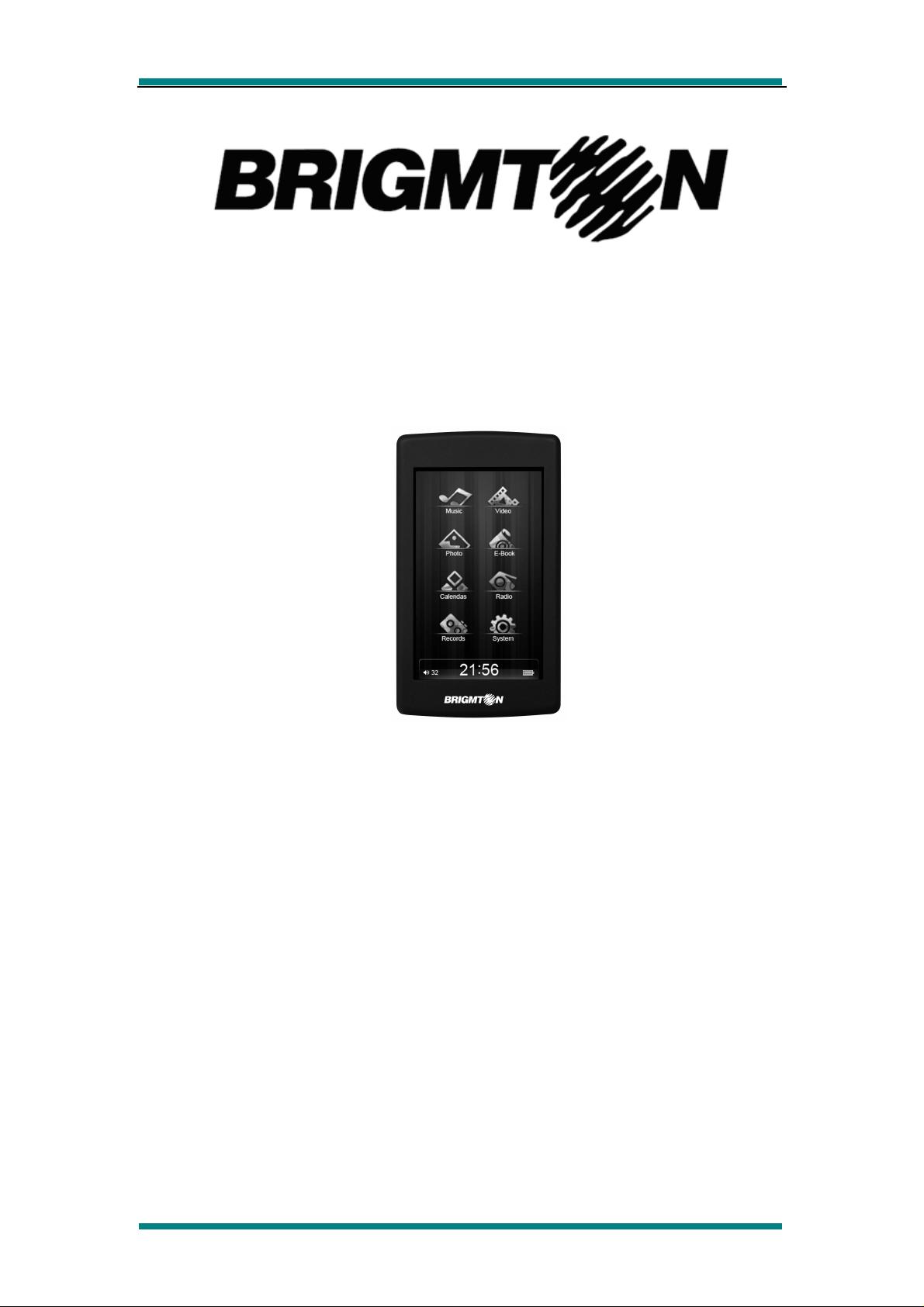
REPRODUCTOR MULTIMEDIA MP5
BPM-1300
Manual de Instrucciones
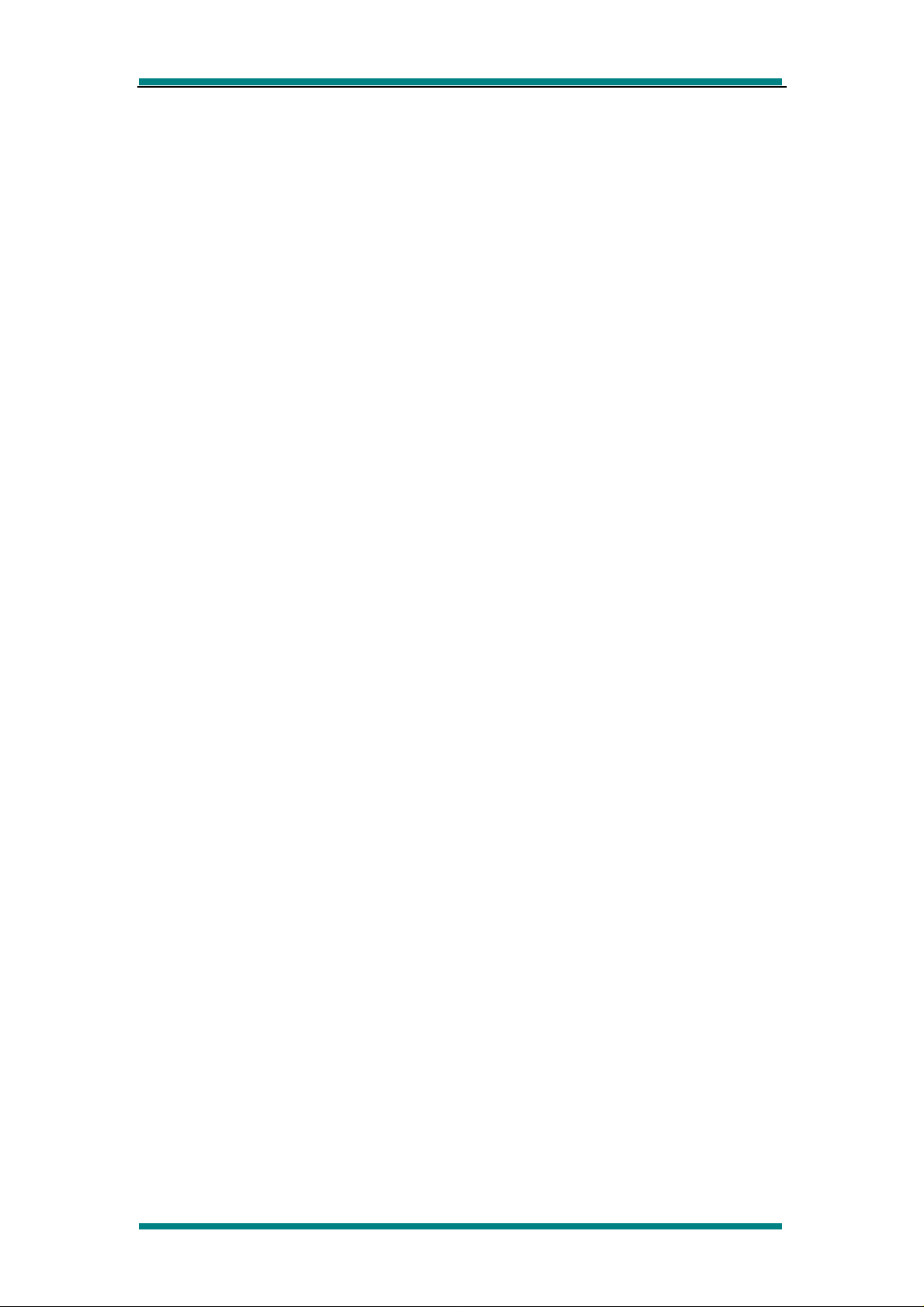
Le agradecemos la adquisición de este reproductor digital multimedia. Estas sencillas
instrucciones sobre las funciones del aparato le permitirán manejarlo fácilmente y
disfrutar del mismo. Lea atentamente el manual de instrucciones antes de utilizar el
reproductor.
Aviso/Atención
1. Tenga en cuenta que las baterías nuevas sólo pueden alcanzar el máximo
rendimiento después de dos o tres ciclos completos de carga y descarga.
2. La batería nueva debe cargarse de 6-8 horas las tres primeras veces. A partir de la
cuarta vez sólo necesitará 4 horas para obtener una carga completa.
3. Para evitar la pérdida de información, haga una copia de seguridad de los datos
importantes, especialmente antes de actualizar el firmware. Esta compañía no se
hace responsable de la pérdida de datos.
4. Para evitar daños y la anulación de la garantía, no repare el reproductor usted
mismo.
5. Evite que el reproductor quede expuesto a golpes.
6. Para evitar el riesgo de explosión, incendio, descarga eléctrica, etc. utilice el
reproductor correctamente.
7. Para limpiar la cubierta del reproductor, utilice un paño suave humedecido con agua.
No utilice productos químicos de limpieza.
8. No exponga el reproductor a gotas ni salpicaduras. No coloque el reproductor cerca
de recipientes que contengan líquidos.
9. No escuche el reproductor con un nivel de volumen demasiado alto. Los
especialistas en audición avisan de los riesgos que conlleva la exposición
prolongada a un volumen alto.
10. No cambie ningún componente del aparato.
11. Utilice sólo baterías, cargadores y accesorios suministrados por el fabricante. El
uso de accesorios de otro tipo invalida la garantía y puede conllevar riesgos.
12. Para desechar aparatos y accesorios usados, siga la normativa local sobre medio
ambiente
13. Para cualquier cuestión relacionada con el manejo del reproductor, acuda al
vendedor o a un centro de atención al cliente.
14. El diseño y las especificaciones pueden cambiar sin previo aviso.
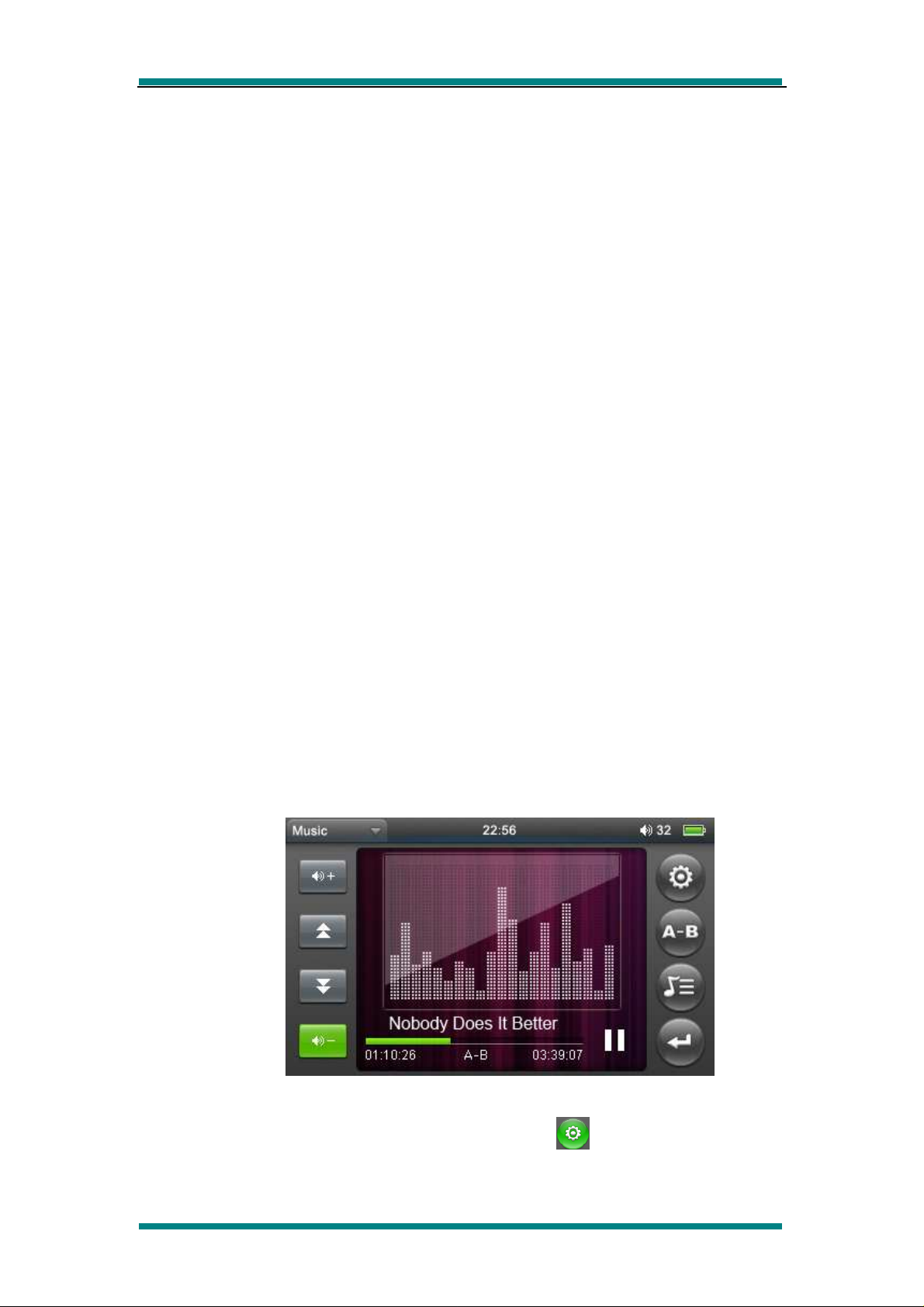
Especificaciones
Pantalla: TFT de 3.0”, 400 x 240 píxeles y 262.000 colores.
Admite muchos tipos de formatos de música: MP3, WMA, WAV, FLAC, APE, AAC, etc.
Admite los formatos de reproducción de vídeo en pantalla completa: RM, RMVB (720 x
576), FLV (640 x 480), MPEG4 (AVI: 800 x 480), DAT (768 x 576), VOB (768 x 576),
3GP (800 x 480), WMV (720 x 480), MPG (768 x 576).
Admite los formatos para búsqueda de fotos: BMP, JPEG y GIF.
Grabación digital.
Puerto USB 2.0 de alta velocidad, hasta 4M/s.
Dispone de función de apagado automático, ajuste de la retro-iluminación y ajustes de
ecualización.
Admite 3D y modo de ecualización personalizada.
Lectura de la letra de las canciones al escuchar música y función de marca de página.
Soporta tarjeta microSD.
Función de disco portátil y de actualización del firmware.
Introducción al reproductor
Aspecto
Para acceder al reproductor, mantenga presionado el botón de encendido/apagado
(ON/OFF).
En el menú principal seleccione la función deseada y haga doble clic en la función
correspondiente.
Música
En el menú principal, seleccione la opción de música (MUSIC) y haga doble clic para
acceder a la función de reproducción de música (MUSIC PLAYING).
Funcionamiento:
Cuando reproduzca música, haga clic sobre el símbolo para acceder al menú de
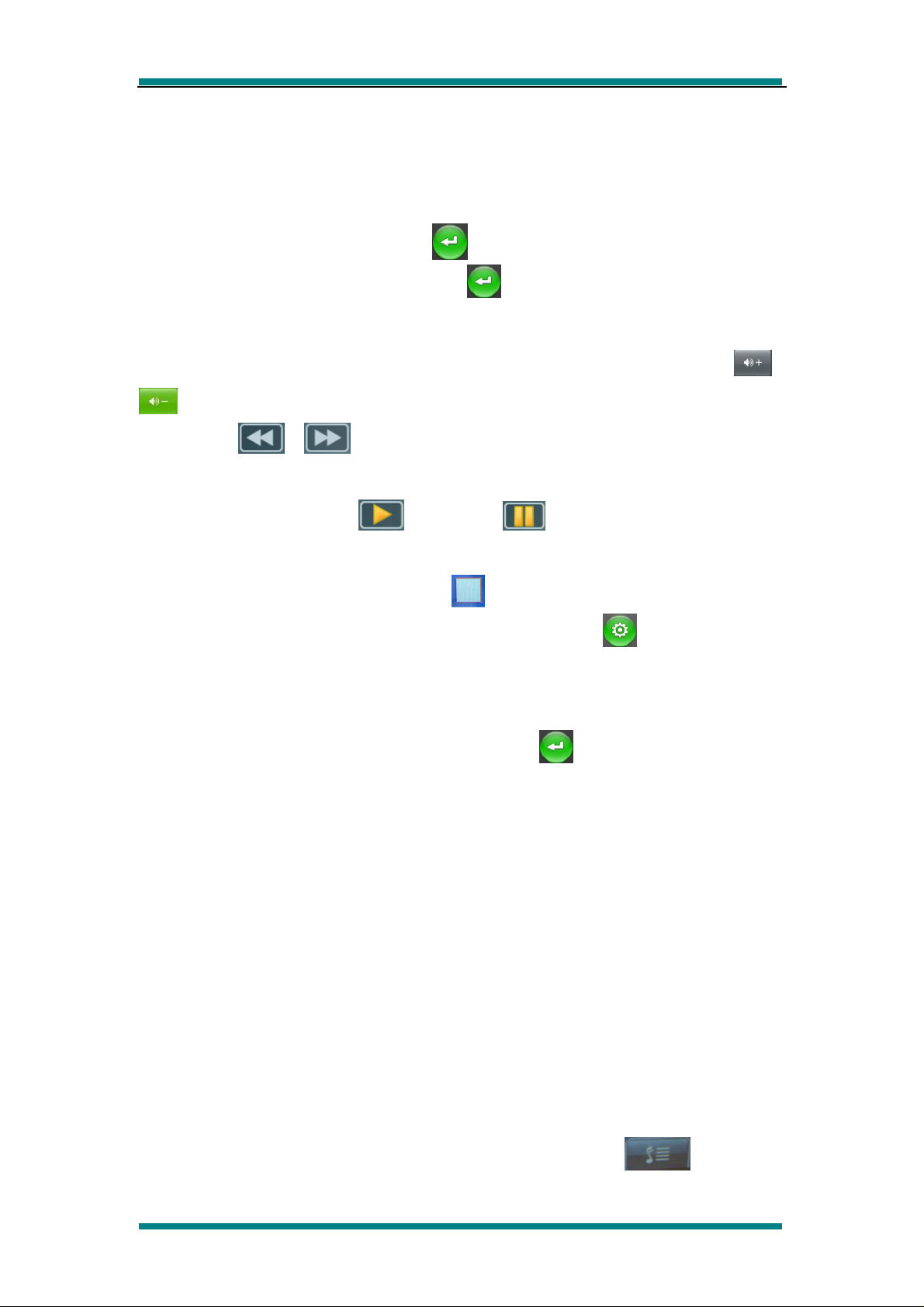
reproducción de música. En este menú, podrá seleccionar las opciones de modo de
repetición (REPEAT), modo de reproducción (PLAY), MSEQ, selección del tipo de
ecualización (EQ) y ajuste de ecualización personalizada (USER EQ SETUP). A
continuación, haga clic en el símbolo para volver al menú de reproducción de
música. Vuelva a hacer clic sobre el símbolo para volver al interfaz del submenú de
música.
Para ajustar el volumen durante la reproducción de música, haga clic sobre /
.
Haga clic en / para seleccionar la canción anterior o siguiente. Mantenga
presionado el botón para avanzar rápidamente o retroceder.
Si hace clic sobre el símbolo , cambiará a y la canción quedará en pausa.
Vuelva a hacer clic para continuar con la reproducción de música. Manteniendo
presionado el botón, aparecerá el símbolo y la música se parará.
Para acceder al menú de ajustes de reproducción, haga clic en .
Modo de repetición. Dispondrá de las opciones de repetición (REPEAT), repite todo (ALL
REPEAT), reproducción introductoria (INTRO), repite uno (ONCE). Haga doble clic sobre
cualquier modo de repetición. Para volver haga clic en .
En modo de reproducción dispondrá de las opciones de reproducción por orden y
reproducción aleatoria.
En modo MSEQ dispondrá de las opciones: 3D, refuerzo de tonos graves (BASS) y LEQ.
En modo de ecualización (EQ) dispondrá de las opciones: Normal, MSEQ, Rock y Pop.
Con cada tipo de ecualización podrá experimentar diferentes efectos musicales.
En la opción de ajuste personalizado de ecualización (USER EQ SETUP) dispondrá de
dos frecuencias, cada una con ±6 dB para poder ser ajustada por el usuario.
Visualización de la letra de las canciones
Para poder visualizar la letra de un tema musical, el nombre del archivo de letra deberá
coincidir con el nombre del archivo de música. Haga clic en
y accederá
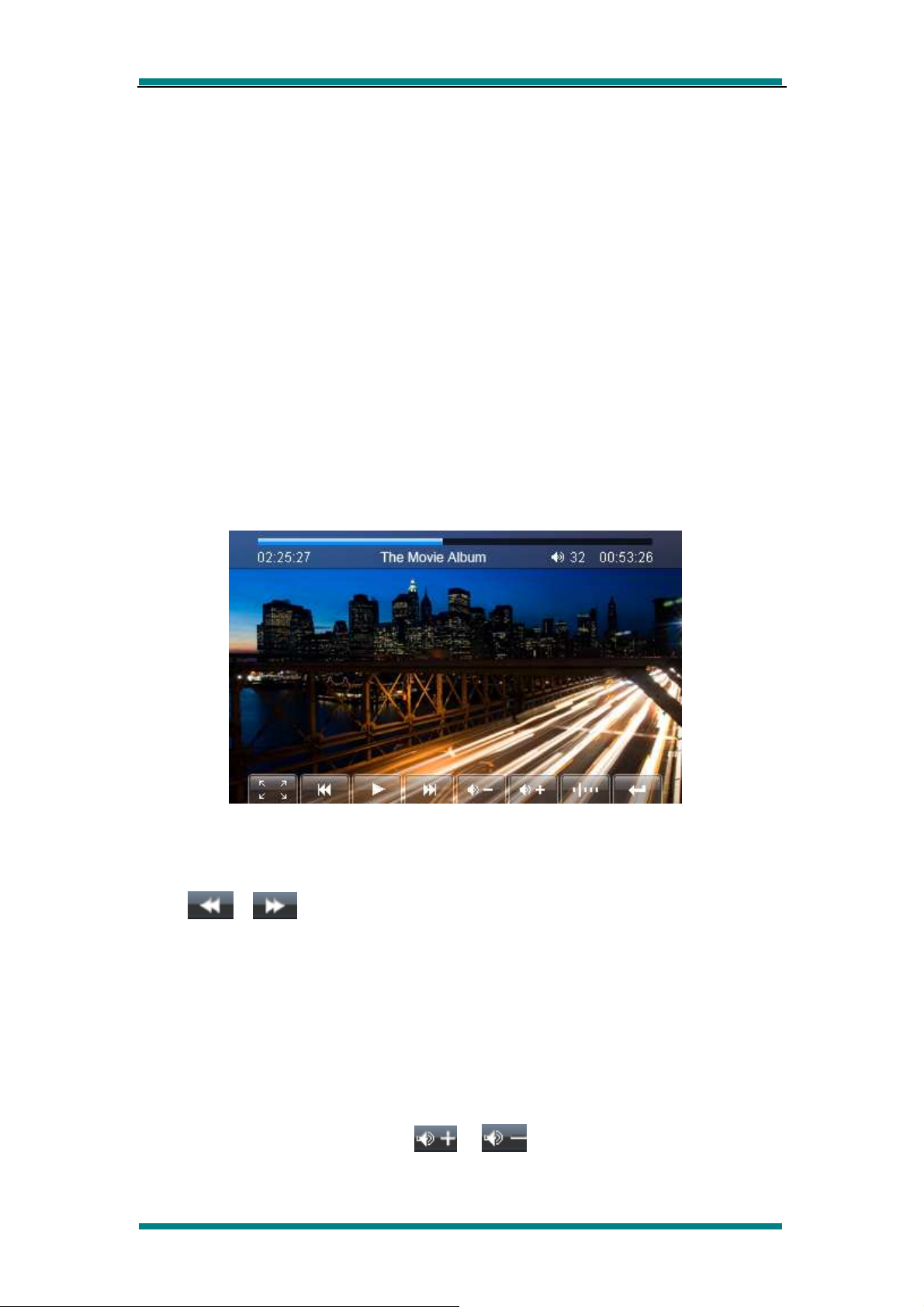
directamente al interfaz de visualización de la letra.
Cómo usar archivos “LRC”
Asegúrese de que el nombre del archivo de letra y el nombre del archivo de música
coincidan.
Por ejemplo:
Si el nombre de la pista es “see you see me. mp3”, el nombre del archivo de letra deberá
ser “see you see me. lrc”.
Vídeo
Seleccione en el menú principal la opción “VIDEO” y haga doble clic para acceder al
menú de reproducción de vídeo (VIDEO PLAYING).
1.Avance rápido y retroceso
Pulse / para pasar al vídeo anterior o siguiente. Mantenga presionado el
botón correspondiente para retroceder o avanzar rápidamente.
2.Selección de reproducción de un archivo
En la lista de archivos de vídeo, haga doble clic en el archivo de vídeo correspondiente
para reproducirlo.
3.Ajuste del volumen
Para ajustar el volumen, haga clic en
o .
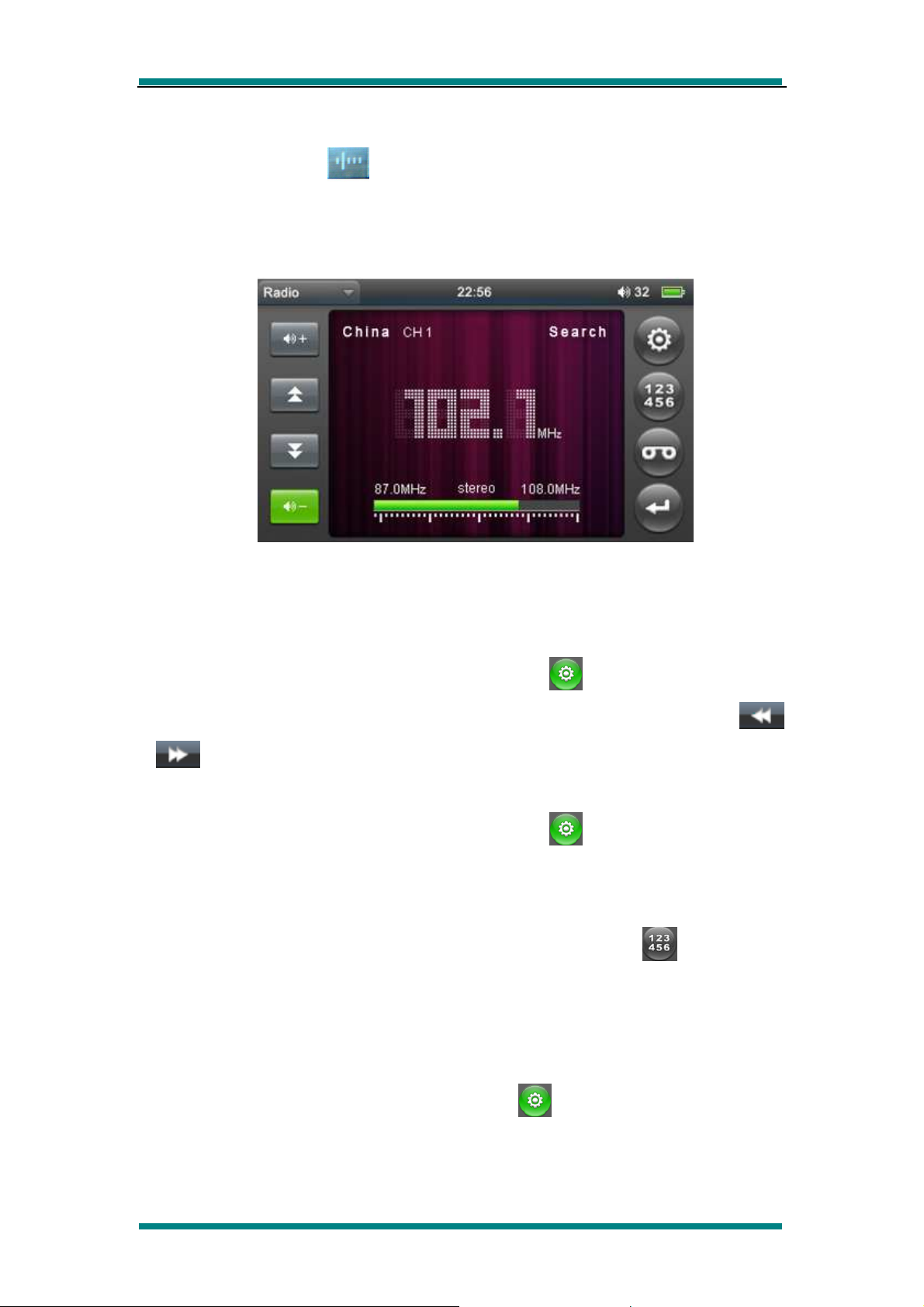
4.Punto de interrupción de la reproducción
Haga clic en el símbolo para continuar con la reproducción de vídeo desde el
punto de interrupción.
Radio FM
Seleccione en el menú principal la opción “FM radio”. Para entrar en el menú de radio FM,
haga doble clic en esta opción.
1. Búsqueda manual
Para acceder al submenú, haga clic en el símbolo . Seleccione la opción de
búsqueda manual (MANUAL SEARCH) y, a continuación, haga clic en el símbolo
o para buscar un canal.
2. Búsqueda automática
Para acceder al submenú, haga clic en el símbolo . Seleccione la opción de
búsqueda automática (AUTO SEARCH) para buscar y guardar canales automáticamente.
3. Guardado de canal
Para entrar en el menú de guardado, haga clic en el símbolo . Después de
seleccionar la poción de guardado de canal (SAVING CHANNEL), haga clic en el símbolo
“√” para guardar el canal deseado.
4. Modo actual
Para acceder al submenú, haga clic en el símbolo . Seleccione la opción de modo
actual (PRESENT MODE). Ahora podrá escuchar los canales guardados.
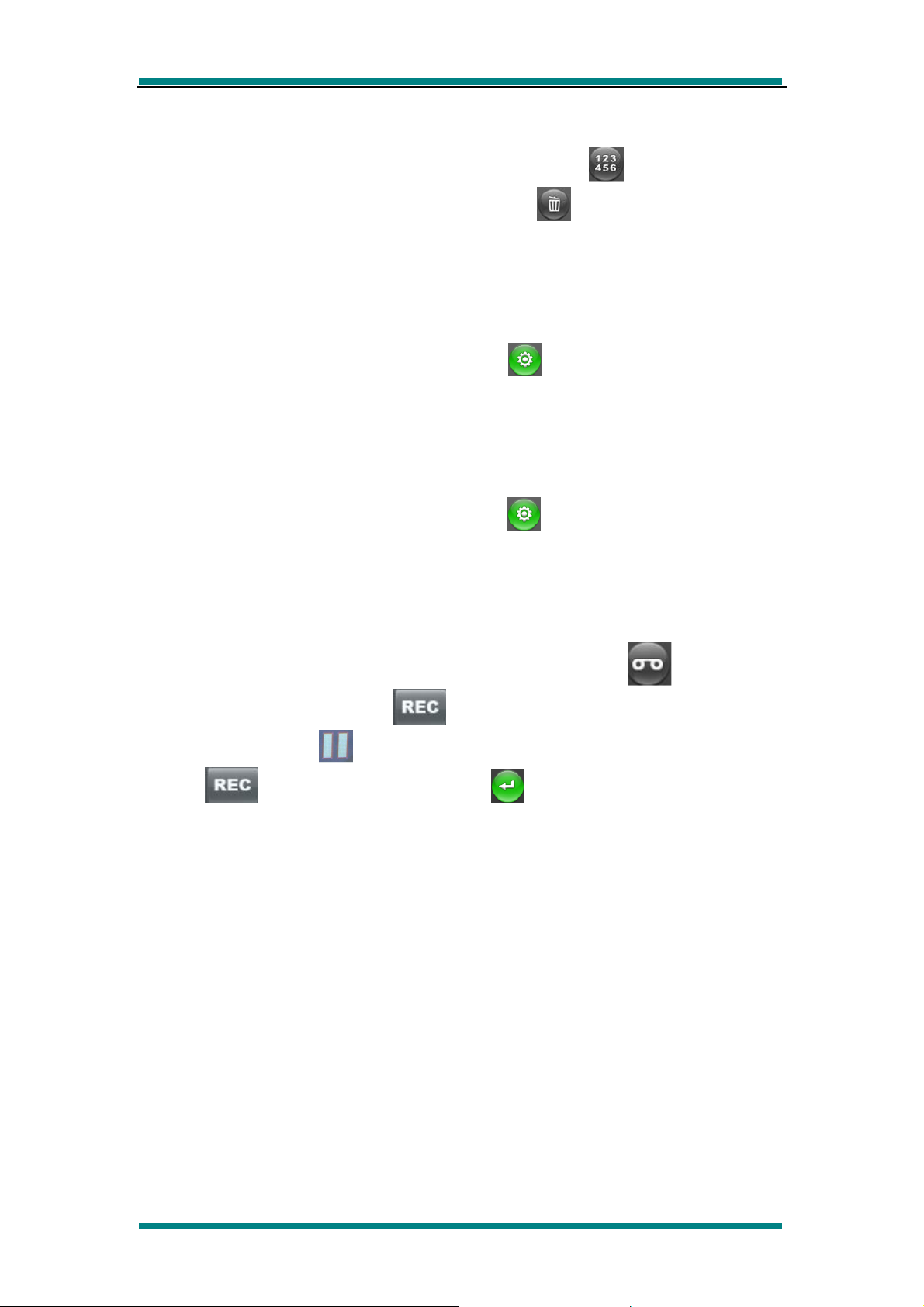
5. Borrado de canal
Para entrar en el menú de guardado, haga clic en el símbolo . Haga clic en el canal
guardado y, a continuación, haga clic en el símbolo . Ahora se visualizará o una
ventana de diálogo para preguntarlo si desea o no efectuar el borrado (“WHETHER
DELETE OR NOT”). Si selecciona la opción “Sí” (YES) el canal seleccionado se borrará.
6. Selector estéreo
Para acceder al submenú, haga clic en el símbolo . Seleccione la opción de selector
estéreo (STEREO SWITCH). En este menú dispondrá de dos opciones: encendido (ON)
y apagado (OFF).
7. Zona de recepción
Para acceder al submenú, haga clic en el símbolo . Seleccione la opción de zona de
recepción (RECEIVE AREA). En este menú dispondrá de las zonas: China, Japón, USA y
Europa.
8. Grabación FM
Para acceder al menú de grabación FM, haga clic en el símbolo . Para iniciar la
grabación, haga clic en el símbolo . Si desea introducir una pausa en la grabación,
haga clic en el símbolo . Para reanudar la grabación,vuelva a hacer clic sobre el
símbolo . Haga clic sobre el símbolo y se visualizará una ventana de
diálogo para preguntarle si desea guardar la grabación. Para guardar la grabación y
volver al menú de grabación, seleccione la opción “Sí” (YES).
Nota: en la función de frecuencia modulada (FM) a causa de las diferencias geográficas y
las interferencias electromagnéticas, el efecto de sonido puede variar.
Grabación
En el menú principal, haga clic en la opción de grabación (RECORDING) para entrar en el
menú de grabación.
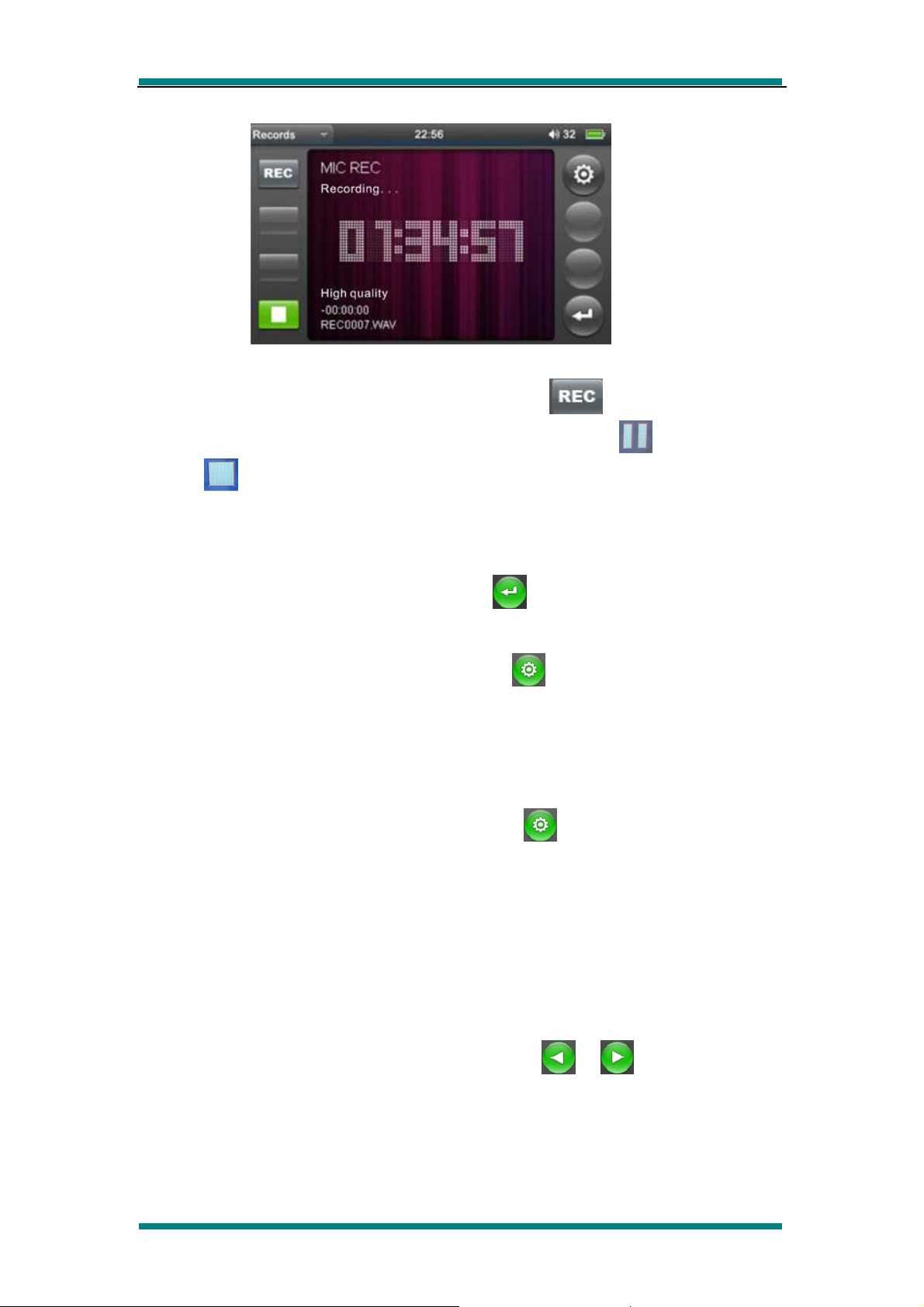
1....Grabación
En el menú de grabación, haga clic en el símbolo para que la grabación
comience. Si desea introducir una pausa, haga clic en el símbolo . Si hace clic en el
símbolo la grabación entrará en pausa y se visualizará una ventana de diálogo para
preguntarle si desea o no guardar la grabación (“WHETHER SAVE RECORDING OR
NOT?”). Seleccione Sí/No (YES/NO) para acceder al siguiente estado de grabación. Para
volver al menú principal, haga clic en el símbolo .
2.Calidad de la grabación
Para acceder al submenú, haga clic en el símbolo . Seleccione la opción de calidad
de la grabación (RECORDING QUALITY). En este menú dispondrá de las siguientes
opciones: alta (LOW) y baja (HIGH).
3.Volumen de la grabación
Para acceder al submenú, haga clic en el símbolo . Seleccione en el submenú la
opción de volumen de la grabación (RECORDING VOLUME). Dispondrá de 4 opciones.
Libro electrónico
En el menú principal seleccione la opción de libro electrónico (EBOOK). Haga doble clic
para acceder a la opción de lectura de libro electrónico (EBOOK READING). Entre en la
lista de lectura de libros electrónicos y haga clic en o para seleccionar la
opción de archivo (FILE) o directamente haga doble clic sobre el archivo para entrar en el
menú de lectura de libros electrónicos.
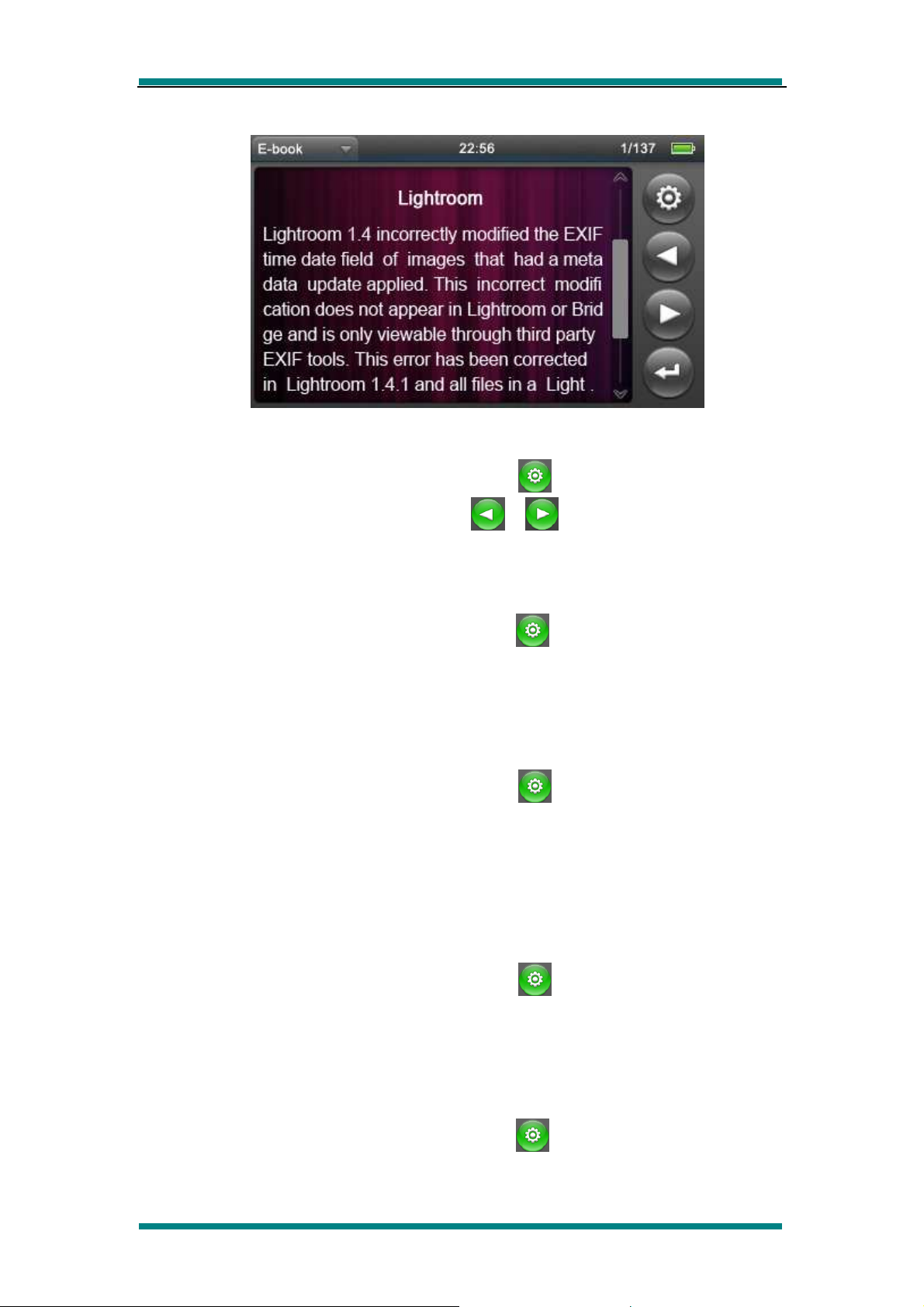
1. Salto de página
Para entrar en el submenú, haga clic en el símbolo y podrá acceder a la opción de
salto de página (JUMP PAGE). Haga clic en / para seleccionar el número de
página. Ahora haga clic en “Sí” (YES).
2. Marca de guardado
Para acceder al submenú, haga clic en el símbolo . Seleccione la opción de marca
de guardado (SAVE MARK) y haga doble clic en esta opción para guardar la página
correspondiente.
3. Marca de reanudación
Para entrar en el submenú, haga clic en el símbolo . Seleccione la opción de marca
de reanudación (LOAD MARK) y haga doble clic en la marca de libro guardada. Ahora el
sistema saltará automáticamente a la página correspondiente.
4. Marca de borrado
Para entrar en el submenú, haga clic en el símbolo . Seleccione la opción de marca
de borrado (DELETE MARK) y haga doble clic en la marca de libro guardada. La
correspondiente marca de libro se borrará.
5. Tamaño de fuente
Para entrar en el submenú, haga clic en el símbolo
.Seleccione la opción de tamaño
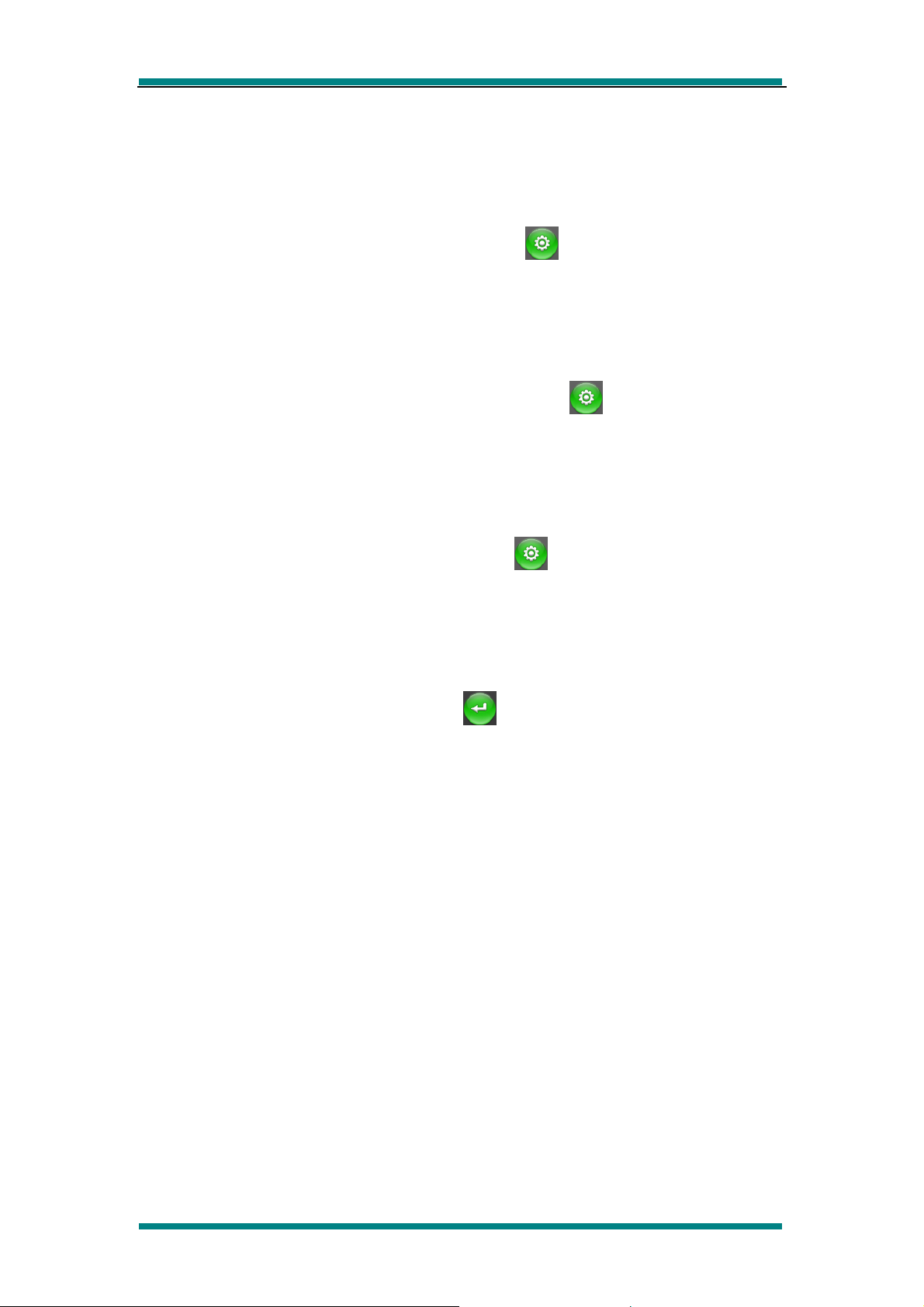
de fuente (FONT SIZE) para acceder a los ajuste de fuente. Haga doble clic en la fuente
deseada.
6. Color de fuente
Para entrar en el submenú, haga clic en el símbolo . Seleccione la opción de color
de fuente (FONT COLOR) para acceder a los ajuste de fuente. Haga doble clic en el color
de fuente deseado.
7 Modo de búsqueda
Para entrar en el submenú, haga clic en el símbolo . Seleccione “Modo de
búsqueda” (BROWSE MODE) para acceder a los ajustes de este modo. En este menú
dispondrá de las opciones: modo automático (AUTO) y modo MANUAL.
8. Cambio automático de página
Para entrar en el submenú, haga clic en el símbolo . Seleccione la opción de ajustes
de cambio automático de página (AUTO PAGE TURNING). En este menú dispondrá de 4
opciones de tiempo: 10, 15, 20 y 25 segundos.
9. Salida
En modo de lectura, haga clic en el símbolo para volver al menú principal.

Buscador de fotos
En el menú principal, pulse en la opción de buscador de fotos (PHOTO BROWSE) y haga
doble clic para acceder al buscador. Ahora entre en la lista del buscador de fotos y haga
clic en / para seleccionar archivo (FILE) o directamente haga clic en el
nombre del archivo para acceder al menú de pantalla completa.
Retorno a la lista del buscador de fotos
Para volver a la lista del buscador, haga clic en . Para volver al menú principal, haga
doble clic en .
Menú “Other”
Seleccione la opción de OTHER en el menú principal. Haga clic y entre en esta opción.
Cuando inserte la tarjeta microSD dispondrá de dos opciones en el explorador: memoria
flash (FLASH MEMORY) y tarjeta (TF CARD).
1. Selección de archivos
En el explorador dispondrá de dos opciones: memoria flash (FLASH MEMORY) y tarjeta
TF (TF CARD). Cuando inserte la tarjeta, se visualizarán todos los archivos al seleccionar
la opción correspondiente. Haga clic en el símbolo / para seleccionar la
carpeta y vuelva a hacer clic para reproducir el archivo seleccionado. El archivo no se
reproducirá si el sistema no lo reconoce.
2. Borrado de archivos
Si desea borrar algún archivo, haga clic en . Ahora se visualizará una ventana de
diálogo para preguntarle “Sí” (YES) o “NO”: Seleccione “Sí” (YES) para borrar el archivo.
Ajustes

Para entrar en el menú de ajustes, haga doble clic en el símbolo de ajustes (SETTINGS).
1. Ajustes de pantalla
Dispondrá de 4 opciones: tiempo de retro-iluminación (BACKLIGHT TIME), ajuste del
brillo (BRIGHTNESS), modo de retro-iluminación (BACKLIGHT MODE), efecto de
animación (CARTON EFFECT) y buscador de fotos (PHOTO BROWSE). Haga clic en el
símbolo / o haga directamente clic en la opción de ajuste correspondiente.
Haga doble clic para efectuar el ajuste y salir. También puede hacer clic en para
volver al menú anterior.
2. Tiempo de retro-iluminación
En este menú encontrará las opciones: 5, 10, 15, 20 y 30 segundos o siempre encendida
(ON).
3. Brillo (BRIGHTNESS)
En este menú dispondrá de las opciones: x1, x2, x3, x4 y x5. Cuanto más pequeño sea el
número seleccionado, más intenso será el brillo.
4. Modo de retro-iluminación
En este menú dispondrá de las opciones de pantalla oscura (FULL DARK SCREEN) y
pantalla semioscura (HALF DARK SCREEN).
5. Efecto de animación
En este menú dispondrá de las opciones: apagado (OFF), de izquierda a derecha (FROM
LEFT TO RIGHT), de arriba a abajo (FROM UP TO DOWN), persiana (JALOUSIE), de

dentro a afuera (FROM INSIDE TO OUTSIDE) y rotación (CIRCUMROTATE).
6. Buscador de fotos
En este menú dispondrá de las siguientes opciones: apagado (OFF), 2, 5 y 8 segundos.
7. Ajustes del sistema
Dispondrá de 5 opciones: actualización del firmware (FIRMWARE UPGRADE),
restauración de los valores originales del sistema (SYSTEM RESTORE), calibración de la
pantalla (SCREEN CALIBRATION), vibración (VIBRATION) y transferencia de la pantalla
(TRANSFER SCREEN).
8. Actualización del firmware
Haga clic en este menú y el sistema buscará automáticamente el firmware. El reproductor
le avisará en caso de existir un nuevo firmware. Si no desea actualizar el firmware, salga
de este menú.
9. Restauración de los valores originales del sistema
Haga clic en la opción de restauración del sistema (SYSTEM RESTORE). Ahora se
visualizará una ventana de diálogo para preguntarle si desea restaurar los valores
originales del sistema ("WHETHER RESTORE SYSTEM TO DEFAULT STATUS"). Haga
clic en la opción “SÍ (YES) y el reproductor restaurará los ajustes originales.
10. Calibración
Haga dos veces clic en el centro de las tres “十”. La calibración se completará y el
sistema saldrá automáticamente de esta función. (Nota: después de calibrar la pantalla,
podrá apagarla de forma normal ya que el ajuste ha sido guardado).
11. Vibración
En este menú dispondrá de las opciones: encendido (ON) y apagado (OFF). (Después de
cancelar esta función, la pantalla táctil no vibrará al tocarla).
12. Transferencia de la pantalla
En este menú dispondrá de las opciones: encendido (ON) y apagado (OFF). (Después de
cancelar la opción de transferencia, el sistema de giro no actuará).

13. Ajustes del reloj
En este menú dispondrá de dos opciones: ajuste de la hora (TIME SETTING) y ajuste de
la fecha (DATE SETTING).
a. Para acceder al menú de ajustes del reloj, haga clic en la opción de ajuste de la hora
(TIME SETTING). Después haga clic en el símbolo / para seleccionar las
horas / minutos. Una vez efectuada la selección, haga clic en “Sí” (YES).
b. Para acceder al menú de ajustes del reloj, haga clic en la opción de ajuste de la fecha
(DATE SETTING). Después haga clic en el símbolo / para seleccionar el
año / mes / día. Una vez efectuada la selección, haga clic en “Sí” (YES).
14. Idioma
Selccione su idioma
15. Información del sistema
El menú de información del sistema (SYSTEM INFORMATION) contiene información de
sólo lectura. En este menú figura el estado de la capacidad del sistema, el nombre del
fabricante y la capacidad de la tarjeta TF.
16. Apagado automático
En el menú de apagado automático (AUTO SHUT TIME) dispondrá de las siguientes
opciones: 3, 5, 10, 15, 20 minutos y apagado automático cancelado.
Pasos para utilizar la tarjeta microSD
1. Introduzca la tarjeta
Introduzca la tarjeta en el reproductor. Presiónela ligeramente para que sobresalga y
pueda retirarla.
2. Conecte la tarjeta TF al ordenador
Con la tarjeta dentro del reproductor y una vez conectado el reproductor al ordenador,
dispondrá de dos discos portátiles. Ahora podrá utilizar ambos discos como otro disco
portátil.

3. Desconecte el reproductor del ordenador
Entre en el “Explorador” donde dispondrá de las opciones de “Memoria interna” (INSIDE
MEMORY) y tarjeta TF (TF CARD). Haga doble clic en la opción de tarjeta TF (TF CARD)
y todos los archivos de la tarjeta TF se visualizarán. Haga doble clic en el archivo que
desee reproducir.
Puesta a cero incorrecta
Pueden producirse fenómenos no habituales que pueden causar un funcionamiento
incorrecto como la interrupción del sistema, la imposibilidad de funcionar, etc. Presione el
botón de puesta a cero (RESET) situado en un orificio lateral de la cubierta. Una vez
reseteado el reproductor MP3 se reanudará el funcionamiento normal.
Preguntas frecuentes
① El reproductor no se enciende
• Compruebe si la batería funciona correctamente.
• Conecte el adaptador de alimentación para volver a comprobar si el reproductor
funciona.
• Si el reproductor continúa sin funcionar después de efectuar la carga de la batería,
acuda a un servicio técnico cualificado.
② Los auriculares no funcionan
• Asegúrese de que el volumen no esté al mínimo.
• Compruebe si los auriculares están conectados correctamente.
③ Los botones no funcionan
• Compruebe si la función de bloqueo (LOCK) está activada. Mueva hacia arriba el botón
de desbloqueo. Ahora pruebe a desactivar el bloqueo para que el reproductor funcione.
④ Ruidos
• Compruebe si la clavija de los auriculares está limpia. La suciedad puede producir
ruidos.

• Compruebe si el archivo de música está dañado. Pruebe con otro archivo de música. Si
el archivo está dañado podría provocar ruidos o saltos de sonido.
⑤ Recepción FM débil
• Colóquese los auriculares y cambie la posición del reproductor.
• Apague los aparatos eléctricos situados cerca del reproductor.
• Los auriculares se pueden utilizar como antena.
⑥ La pantalla confunde
• Compruebe si la opción de idioma ha sido seleccionada correctamente. Para ajustar
correctamente el idioma seleccione <Ajustes> - <Ajustes del sistema> - <Idioma>
(<SET> - <SYSTEM SETTINGS> - <LANGUAGE>).
⑦ No se pueden descargar archivos
• Compruebe si la conexión entre el reproductor y el ordenador es correcta.
• Compruebe si la memoria está llena y, por lo tanto, no queda espacio disponible.
• Compruebe si el cable USB está dañado.

Especificaciones técnicas
Pantalla Pantalla LCD de 3.0”, 260.000 colores, 400 x 240 píxeles
Conexión al ordenador USB2.0 de alta velocidad
Capacidad de memoria 4GB mas tarjeta microSD
Batería Batería de polímero de litio
Frecuencia de muestreo 8KHz
Grabación
MP3, WMA, WMV, ASF
Radio FM (opcional)
Formatos de música MP3, WAV, APE, AAC, FLVC
Temperatura de funcionamiento -5 a 40ºC
Idiomas Chino simplificado, inglés, chino tradicional y coreano
Sistema soportado Windows98/SE/ME/2K/XP/VISTA/ MAC OS 10
Formato de grabación WAV 32K bps
Tiempo de grabación 8 horas (128M Flash)
Potencia máx. de salida de
los auriculares
Velocidad de transferencia
MP3
Velocidad de transferencia
WMA, AVI
Intervalo de frecuencia 20Hz a 20kHz
Relación señal / ruido
(SNR)
Intervalo de recepción de
frecuencias
Emisoras memorizadas 30
Potencia máx. de salida de
los auriculares
Relación señal/ruido (SNR) 45dB
Izquierdo (L) 11mW + Derecho (R)
11mW (32 ohmios)
8K bps - 320K bps
5K bps - 384K bps
85dB
76MHz – 90MHz / 87MHz – 108MHz
Izquierdo (L) 10mW + Derecho (R)
10mW (32 ohmios)

Declaración especial
1. La información arriba descrita ha sido revisada. Nuestra compañía no se hace
responsable de ningún error de imprenta o falta de comprensión del contenido.
2. Nos reservamos el derecho a introducir cualquier mejora tecnológica que se añadirá a
una nueva versión del manual de instrucciones sin previo aviso. El aspecto y color sólo
se refieren a este modelo.
KVFESA S. COOP.
MIGUEL SERVET, 7
46015 VALENCIA
ESPAÑA

BPM-1300
User manual
Thank you for purchase this digital multimedia player. This simple statement on the
function of this machine that lets you operate freely and fully understand the products to
the value you enjoy. Please read carefully before using the player.
Notice/Attention
1. Please notice the new batteries only can achieve the best performance after two or
three full charge and discharge cycles.
2. A new battery in the first three times should be charged 6-8 hours, more than the
fourth times only needs 4 hours, the battery can be charged fully.
3. In order to prevent data loss, please backup the important data. Especially before
firmware upgrade. Due to data loss caused by the loss, the company is not responsible
for.
4. Do not repair the player by yourself to avoid accidental damage and warranty void.
5. Avoid getting the player be beat or collided.
6. Please use the player properly in case of explosion, fire, electric shock, etc.
7. It can be used wet cloth gently wipe the shell of the player and is prohibited by other
chemical cleaning solution.
8. The players should not suffer water droplets and water splash, but players should not
be placed near such as cups filled with liquid -
Commodities.
Do not turn up the volume too high as doctors warn against prolonged exposure to high
volume.
9. Please do not change any part of the machine.
10. Please only use the batteries, chargers and accessories are provided by
manufacturers. The use of any other type of breach of warranty products will be
potential dangerous.
11. Please follow the relevant local environmental regulations to dispose of obsolete
machinery and accessories.
12. Player in the use of this process if you have any questions, please contact your local
retailer or directly contact with our customer service centre.
13.if there is any change without prior notice.

Product specifications
Display: 3.0 inch TFT touch screen (type); 400*240 (display pixels) 262K color(color)
Support many kinds of music format, MP3,WMA,WAV,FLAC,APE,AAC and so on.
Support
VOB(768*576), 3GP(800*480),WMV(720*480), MPG(768*576)
screen display,
Support BMP,JPEG,GIF format photo browse
Digital recording
Port:USB2.0 High Speed, up to 4M/S
Power off setting, Black light adjusting, User EQ set
Support 3D and user EQ mode
Support many kinds of languages
Reading TXT when listening to music, with bookmark function
Support TF card
Portable type U disk function, support firmware upgrade function
RM,RMVB ( 720*576 ), FLV(640*480) , MPEG4(AVI:800*480 ) ,DAT(768*576) ,
video playing format, full
Introduce player
Appearance
Long push the on/off key to open the player according to shape and key instruction of
“power start” key.
In the main interface, use the touch pen to choose the function, then double click the
corresponding function menu.
Music
In the main menu, choose “music” option, then double click to enter into “music playing”
item.

Operate:
When playing music, click icon to enter into music playing menu, in this menu,
you can choose (repeat mode, play mode, MSEQ, EQ select, UserEQ Setup ),
then click icon to return to music playing interface, click again to
return to the music submenu interface.
When playing music, click 、 to adjust volume.
Click “ / ”to choose previous music or next music, long press them can
forward or backward
Click icon, it will become , the music will be paused, click it again music
will continue. Then long press, it will appear , the music will stop.
Click icon to enter into playing setting interface
“Repeat Mode”, there are Repeat, All, All repeat, Intro, Once”, double click any
mode and click to return
In “Play mode” there are: In order and Shuffle
In “MSEQ” there are:3D, Bass, LEQ.
In “EQ Select” there are: Normal, MSEQ, Rock, POP. You can experience differ
music effect through each EQ.
In “UserEQ setup” there are 2 kinds frequency, each frequency there are ±6dB
to be adjusted for user.
Lyric display
Download the same name lyric when download the music, the player will appear
lyric when playing music, click , the player will directly enter into lyric display
interface.
How to use LRC file?
Keep consistency of lyric name and music name
For example:
The track name is : see you see me. mp3
The lyric name is : see you see me. lrc

Video
In the main interface, pls choose “Video” item, double click to enter “video playing”
interface.
1.Forward and backward
/ for previous video and next video, long press it can forward or
backward.
2.Choose playing file
Video file list, double click the corresponding file to play video.
3. Adjust volume
Click 、 to adjust volume.
4.Breakpoint play
Click icon to continue the playing video which you return last time

FM radio
In the main menu,pls choose “ FM radio” item, double click it to enter into “ FM radio”
interface.
1、 Manual search
Click icon to enter into submenu, choose manual search, then click
/ icon to search channel.
2、Auto search
Click icon to enter into submenu, choose auto search to search channel
automatically and save channel.
3、Save Channel
Click icon to enter into saving interface, after choosing the saving channel, click
“√” icon to save channels
4、Present mode
Click icon to enter into submenu, choose present mode, then you can listen the
channels which you have saved.
5、Delete channel
Click icon to enter into saving interface, click the channel which has been saved,
then click icon,it will spring “whether delete or not” dilogue, choose YES,the
channel will be deleted
6、Stereo Switch

Click icon to enter into submenu, choose stereo switch, in this menu there
are:on and off
7、Receive area
Click icon to enter into submenu, choose receive area, in this menu, there
are :China, Japan, USA and Europe
8、FM recording
Click icon to enter into FM recording interface,click icon to start to
record,click, icon to pause recording , click icon again to continue
recording,click icon,there wil spring saving recording dilogue, choose YES to save
recording and return to recrding interface
Remarks: FM frequency modulation function with the geographical differences and
electromagnetic interference at the same time, listening effect will be changed.
Recording
In the main interface, click “recording” to enter into below recording interface:
1.Recording
In the recording interface, click icon to start to record, click icon to
pause recording, click icon, the recording will be paused and spring a
dialogue “ whether save recording or not?”,choose YES/NO to enter to the next
recording status, click icon to return to the main interface.
2.Recording quality

Click icon to enter into submenu, choose “Recording quality”, in this menu
there are: Low rate and high rate
3. Recording Volume
Click icon to enter into submenu, choose “recording volume”, in this menu
there are 4 kinds of options
EBook
In the main interface choose “EBook” item, double click to enter “EBook reading” option,
then enter into EBook reading list, click / to choose file or directly double click
file to enter EBook reading interface.
1. Jump page
Click“ icon to enter into the submenu to enter into jump page interface,
click / to adjust the page number and click YES
2. Save mark
Click“ icon to enter into the submenu, choose Save mark, double click it to
save the corresponding page
3. Load mark
Click icon to enter into submenu, choose load mark, double click the
bookmark which has been saved, then it will auto jump the corresponding page.
4.Delete mark

Click icon to enter into submenu, choose Delete mark, double click the
saved bookmark, the corresponding bookmark will be deleted
5. Font size
Click icon to enter into submenu, choose Font size to enter into font
settings, double click the font which you want
6. Font color
Click icon to enter into submenu, choose font color to enter into font color
settings, double click the font color which you want
7.Browse mode
Click icon to enter into submenu, choose Browse mode to enter browse
mode setting, in this menu there are: Auto mode and manual mode
8.Auto page turning
Click icon to enter into submenu, choose Auto page turning settings, in this
menu there are 4 kinds of time: 10 seconds,15seconds,20seconds and 25 seconds
9. Exit
Under reading mode, click icon to return to the main interface
Photo browse
In the main interface, slight press “photo browse” item, and double click to enter
“ photo browse” item. Then enter into photo browse list, click / to choose file
or directly click file name to enter into full display screen interface.
Return to the photo browse list
Click to return to the photo browse list, double click to return to the
main interface
Additional
In the main menu to choose “folder” item, click and enter into this item, in the explorer,
when insert TF card, there will be two option: “flash Memory” and “TF Card”
3. Choose files
In the explorer, there will be two option: “flash Memory” and “TF Card” when
you insert TF card, the all files will be displayed when choose the

4. Delete files
Click key when you want to delete some files, then it will spring a
dialogue: YES or No, choose yes icon to delete that file.
Settings
corresponding option, click / icon to choose folder, and click
again to play the file which is choosed, the file will not be played if the file
isn’t recognized
Double click “Setting” icon to enter setting interface:
1.Display setting
There are 4 options: Black light time, Brightness adjust, black light mode, carton effect,
photo browse, click / icon or directly click the corresponding setting item,
double click it to setup and save to exit, also can click to return to the last menu.
2. Backlight time
In this menu there are five options such as 5 seconds, 10 seconds, 15 seconds, 20
seconds, 30 seconds and always on.
3. Brightness
In this menu there are 1X,2X,3X,4X,5X, The smaller of the number, the brighter of the
brightness.
4、Black light mode
In these menu there are: Full dark screen and half dark screen
5、Carton effect
In this menu there are: Off, From left to right, Form up to down, Jalousie, From inside
to outside and circumrotate.
6. Photo browse
In this menu there are: Off,2 seconds, 5 seconds,8 seconds
7. System settings
In this setting there are 5 items: firmware upgrade, restorable system, screen
calibration, Vibration, transfer screen

8.Firmware upgrade
Click this menu, it will automatically scan firmware, the player will remind whether
upgrade firmware, without the firmware, pls exit
9.Restorable
Click the System Restore option, there will be a dialogue "whether restore system to
default status " Click YES, the player will restore the default settings.
10.Calibration
Click central of three “十” for twice, the calibration will be completed and it will exit
automatically(Remark: After calibrating the screen, you should turn off normally, the
action will be saved)
11.Vibration
In this menu there are: on and off(After the closure of this vibration, there will be no
shock when touching the touch)
12.Transfer screen
In this menu there are: On, Off (after the closure of the transfer screen, rotating
machinery will not significantly synchronized rotate)
13.Clock setting
In this menu there are two item: time setting, date setting
c. click time setting to enter into clock setting interface, then click
/ left/right icon to set hour/minute, click YES after setting
d. Click date setting to enter into clock setting interface, then
click / left/right icon to set Year/month/date, click YES after setting
14.Language
In this menu there are:Simple Chinese, English, Traditional Chinese
15.System information
In this menu there are the local capacity status, manufacture name and TF card
capacity, which is read-only information
16. Auto Shut time
In this menu there are:3 minutes,5 minutes,10 minutes,15 minutes, 20 minutes and no
automatic shut
TF card operate steps
1.Insert TF card
Insert TF card to the player, when popping, then push TF card to exit.
2.TF card connect with computer
Under inserting TF card, when the player connects the computer, there will be two
mobile disk, now you can operate these two disk as the other mobile disk.
3.Disconnect the player with computer
Enter into “Explorer” interface, there will be two option, “Inside Memory” and “TF card”,

directly double click “TF Card” option. It will show all files of the TF card, double click the
file to play.
Abnormal restart
Illegal operation encountered by the abnormal phenomena, such as system halted,
unable to operate and so on, through the side of the shell "RESET" reset hole, then
restart MP3 players, it can resume.
Common questions
① player can not open
• Check whether the battery is ok.
• Connect power adapter to inspection the player again.
• If you still can not open the player after charging, please contact our customer service.
② Headphones can not hear the voices
• Please check volume is set to 0.
• Please check whether the headset connection is ok or not.
③Keys do not work
• Make sure whether the electronic lock was locked, so please move upward unlock /
reboot button, then try to open the electronic lock to operate the player.
④ Serious noise
• Please check whether the headphone plug clean, dirt can lead to noise
• Check whether music files is damaged. Try to identify other music. If the file has been
damaged, may lead to very serious noise or sound jump.
⑤ FM reception poor
• headset and adjust the location of players
• Turn off electrical installations nearly.
• headphones can be used as an antennas
⑥ screen display garbled
• Please check whether it has set up the correct language options, select the language
<set> - <system settings> - <Language> to set up.
⑦ can not download files
• Make sure the computer player with the right connections between computer and
player
• confirm whether the memory is full of storage space
• confirm whether there is a USB cable damage

Technical specification
Display screen 3.0inch 260K ,pixel 400*240, LCD display
Connect the computer USB2.0 high speed
Memory size
Battery li-polymer battery
Record
128M-16G
Sampling rate 8KHz
Recording format WAV 32K bps
Recording time
8hrs(128M Flash)
The max output of
earphone
MP3 bit rate 8K bps – 320K bps
MP3、WMA、WMV、ASF
FM radio (it is optional)
Music format
Temperature
Language Simple Chinese, English, Traditional Chinese,Korean
Support system Windows98/SE/ME/2K/XP/VISTA/ MAC OS 10
WMA、AVI bit rate
Frequency range 20Hz to20KHz
SNR
Receive the frequency
range
Store station 30
The max output of
earphone
SNR 45dB
MP3、WAV、APE、AAC、FLVC
-5 to 40 ℃
(L)11mW+(R)11mW(32Ohm)
5K bps – 384K bps
85dB
76MHz – 90MHz / 87MHz – 108MHz
(L)10mW+(R)10mW(32Ohm)

Special Avowal
1.The information above has been checked; our company reserves the hermeneutic
power to any print errors or misunderstanding on the content.
2.Please note that any technology improvement will be added into new version of
instruction manual without any prior notice. The product appearance and color are subject
to the actual appliance.
KVFESA S. COOP.
MIGUEL SERVET, 7
46015 VALENCIA
ESPAÑA
